TodoistとGoogleカレンダーの連携で予定とTODOががっちんこ
かねてより、カレンダーの中でTodoを管理したいと念願していました。Todoアプリは数あれど、開くのが面倒くさい。
iOS標準のリマインダーを各種カレンダーアプリが読み込んで表示する機能もありますが、表示だけです。チェックを入れるのはリマインダーアプリを起動しなくてはなりません。ウィジェットでもOKなのかな?あんまり使わないので…
そんな時に見つけたのが、Ryosuke MiyamotoのMediumで紹介されていた、「成功者は「ToDoリスト」を使わない。だけど、TODOリストがなければ忘れてしまう。Todoist / gcal の 2-way sync で良いとこ取り」
TodoサービスのTodoistとGoogleカレンダーがリアルタイムで同期をしてくれるようになったという機能の紹介です。これはすごい。最初に残念なお知らせですが、完了チェックを入れるのは、相変わらずTodoist側で行う必要があります。でも、これはすごい。
何ができるようになるかというと、Googleカレンダー上にTodoistにあるTodoを表示できます。日付指定のTotoをTodoistで作成するのはとても楽チンなので、使っている人は当然のように使っていると思います。
その日のところのカレンダーに、表示されます。この辺はまあ、カレンダーアプリの対応ですでにやっている人が多いでしょう。
カレンダーアプリ側からTodoを、実行したい時間帯にドラッグすると、その時間から開始する「予定」として登録してくれます。Todoist側でも、時間がセットされます。
1日の始まりに、もしくは前の日の最後に、明日のTodoを眺めながら、これはお昼前に、これは夜になってから、という具合にスケジューリングが簡単にできるんです。もちろん、Todoistで何かしら変更を加えれば、それがGoogleカレンダーに反映されます。
TodoアプリはTodoをリスト表示するものがほとんどです。カレンダー上にこうした形で可視化してくれるととても助かります。
設定方法はTodoistのブログにある「A real-time, 2-way sync between Google Calendar and Todoist」にある通りです。Todoistアプリではなく、ブラウザからサービスにアクセスして設定します。下の写真は、Googleカレンダーと連携設定を終えた状態のもの。だいたいわかると思いますが。
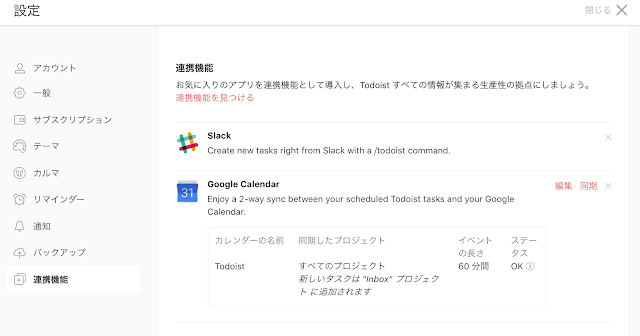
Palmの頃に使っていたKsDatebookというカレンダーアプリは、予定の先頭に@をつけるとKsDatebook内で管理できる簡易Todoのような扱いになって、スケジュール画面上で完了チェックまで入れられたと思います。複雑な機能はいらないので、KsDatebookが移植されたら嬉しいのになぁと思いますが、とりあえずはTodoistとGoogleカレンダーのリアルタイム同期を使って、たまりがちなTodoを消化していこうと思います。
iOS標準のリマインダーを各種カレンダーアプリが読み込んで表示する機能もありますが、表示だけです。チェックを入れるのはリマインダーアプリを起動しなくてはなりません。ウィジェットでもOKなのかな?あんまり使わないので…
そんな時に見つけたのが、Ryosuke MiyamotoのMediumで紹介されていた、「成功者は「ToDoリスト」を使わない。だけど、TODOリストがなければ忘れてしまう。Todoist / gcal の 2-way sync で良いとこ取り」
TodoサービスのTodoistとGoogleカレンダーがリアルタイムで同期をしてくれるようになったという機能の紹介です。これはすごい。最初に残念なお知らせですが、完了チェックを入れるのは、相変わらずTodoist側で行う必要があります。でも、これはすごい。
何ができるようになるかというと、Googleカレンダー上にTodoistにあるTodoを表示できます。日付指定のTotoをTodoistで作成するのはとても楽チンなので、使っている人は当然のように使っていると思います。
その日のところのカレンダーに、表示されます。この辺はまあ、カレンダーアプリの対応ですでにやっている人が多いでしょう。
カレンダーアプリ側からTodoを、実行したい時間帯にドラッグすると、その時間から開始する「予定」として登録してくれます。Todoist側でも、時間がセットされます。
1日の始まりに、もしくは前の日の最後に、明日のTodoを眺めながら、これはお昼前に、これは夜になってから、という具合にスケジューリングが簡単にできるんです。もちろん、Todoistで何かしら変更を加えれば、それがGoogleカレンダーに反映されます。
TodoアプリはTodoをリスト表示するものがほとんどです。カレンダー上にこうした形で可視化してくれるととても助かります。
設定方法はTodoistのブログにある「A real-time, 2-way sync between Google Calendar and Todoist」にある通りです。Todoistアプリではなく、ブラウザからサービスにアクセスして設定します。下の写真は、Googleカレンダーと連携設定を終えた状態のもの。だいたいわかると思いますが。
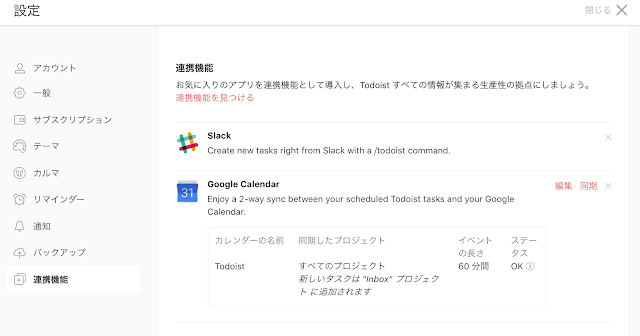
Palmの頃に使っていたKsDatebookというカレンダーアプリは、予定の先頭に@をつけるとKsDatebook内で管理できる簡易Todoのような扱いになって、スケジュール画面上で完了チェックまで入れられたと思います。複雑な機能はいらないので、KsDatebookが移植されたら嬉しいのになぁと思いますが、とりあえずはTodoistとGoogleカレンダーのリアルタイム同期を使って、たまりがちなTodoを消化していこうと思います。


コメント
コメントを投稿